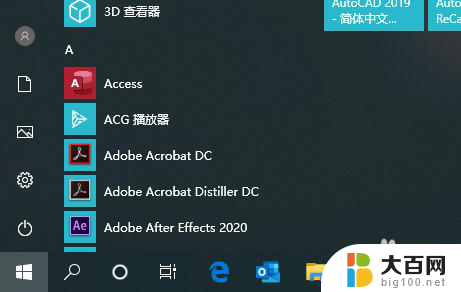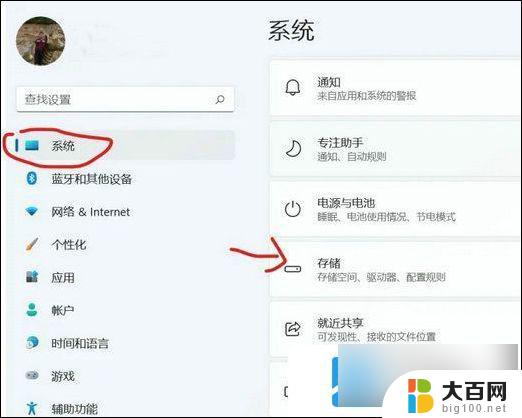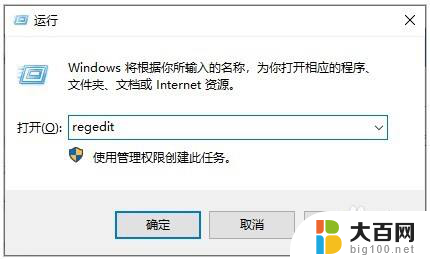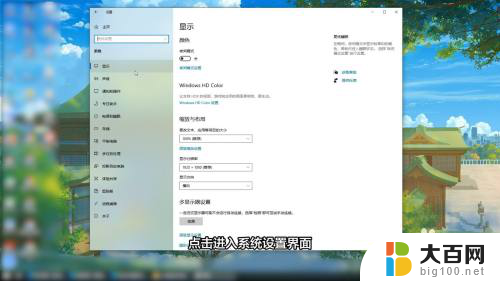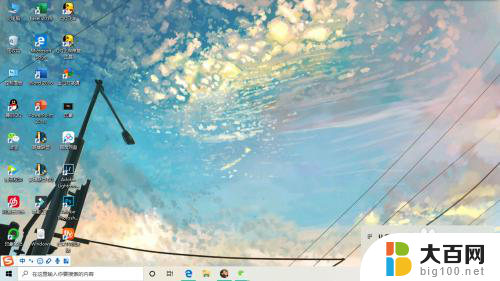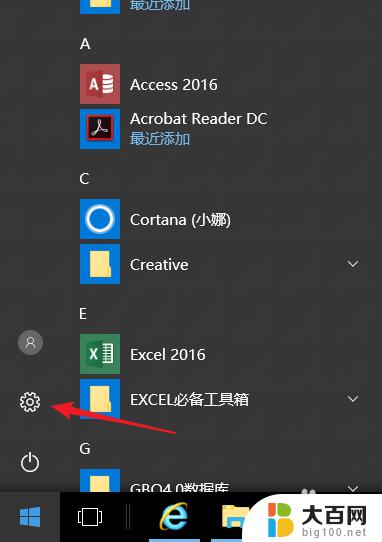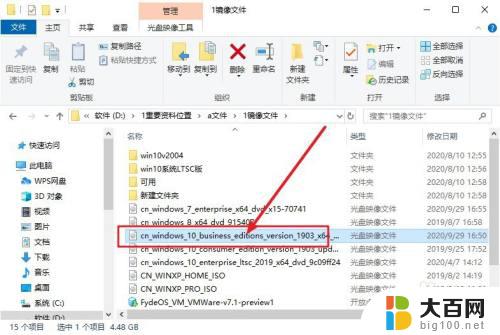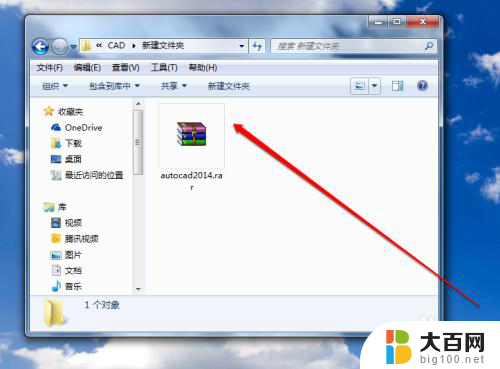电脑下载东西怎么下载到d盘 怎样让电脑软件默认安装到D盘
更新时间:2023-10-08 10:51:44作者:yang
电脑下载东西怎么下载到d盘,随着电脑技术的不断发展,我们使用电脑的频率也越来越高,很多人可能会遇到一个问题,就是在下载东西时,如何将其保存到D盘。当我们安装一些软件时,可能会发现它们默认安装在C盘,而我们希望将其安装到D盘。该如何解决这些问题呢?在本文中我们将讨论如何将下载的文件保存到D盘,并且教您如何更改电脑软件的默认安装路径,以便将其安装到D盘。
具体步骤:
1.第一步
点击电脑左下角Windows 图标,选择点击设置并打开。
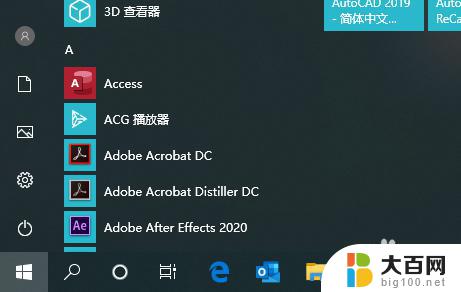
2.第二步
点击选择第一个系统菜单并打开
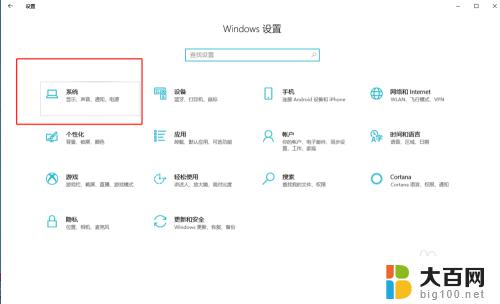
3.第三步
在左侧找到储存并点击,在右侧往下滑动找到更改“新内容的保存位置”。
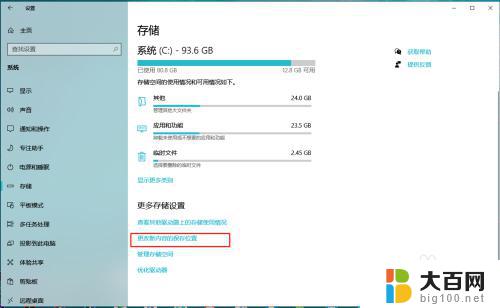
4.第四步
我们将第一个“新的内容将保存到”下面选择D盘,然后点击应用即可。这样通过Windows应用商店下载的应用就自动会安装到D盘了。
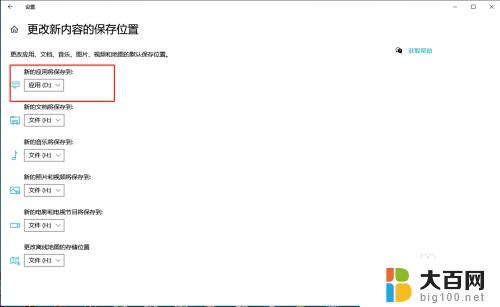
以上是将电脑下载的内容下载到D盘的全部方法,如有不明之处,请按照小编提供的步骤进行操作,希望这能对大家有所帮助。